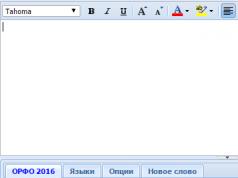Publicado el 29 de agosto de 2015. Actualizado: 22 de julio de 2018
Captura de pantalla del Acer Liquid E2 V370
Para actualizar su dispositivo Acer V370 a la última versión del firmware, que es el número de compilación Acer_AV061_V370_1.035.00_WW_GEN1. Tienes los siguientes tres métodos. Pruébelos en orden y deténgase después de haber logrado actualizar.
Antes de actualizar su teléfono Acer, como medida de precaución contra la pérdida de datos, debe hacer una copia de seguridad de los datos de sus aplicaciones: contactos de partidas guardadas, etc. Para realizar las copias de seguridad directamente en su tarjeta MicroSD, puede usar Titanium Backup si su dispositivo está rooteado. El Copia de seguridad y restauración de Acer Es posible que la aplicación no funcione entre diferentes versiones de firmware (al menos esto es lo que he descubierto). También puede realizar una copia de seguridad/exportar o sincronizar manualmente en línea algunos elementos para una restauración futura.
Método I: realizar una actualización OTA (Over The Air) desde el servidor Acer
Asegúrate de estar conectado a Internet a través de WiFi y que la conexión esté funcionando.
Ir a Ajustes del sistema > Acerca del teléfono > Actualizaciones del sistema
Haga clic en Revisalo ahora
Si se encuentra una actualización, comenzará la descarga. Una vez completada la descarga, se le pedirá que instale la actualización.
Asegúrese de tener la batería al menos al 50 % llena antes de instalar la actualización
El proceso de actualización OTA es automático. El teléfono tardará un poco más en iniciarse por primera vez después de la actualización.
Algunas aplicaciones también se procesarán en el primer inicio después de la actualización.
Podría haber varias razones por las cuales este proceso puede fallar. Generalmente, si la actualización OTA no se instala, aparecerá un mensaje de error en el menú de recuperación. Puede reiniciar el teléfono para volver al estado anterior a la actualización. Este también es el caso si tiene una ROM/recuperación personalizada como la recuperación ClockworkMod, que es diferente de la recuperación de fábrica, la que puede manejar correctamente el script de actualización OTA de Acer. Si instaló previamente una ROM personalizada, vaya directamente a Método III.
Método II: Actualización desde la tarjeta MicroSD
Copia el *.cremallera archivo a continuación (después de extraerlo de las partes) en su tarjeta MicroSD, ya sea mediante un cable de datos USB mientras el teléfono está encendido (con la tarjeta dentro) o retire la tarjeta MicroSD del teléfono y conéctela a la computadora a través de un lector de tarjetas USB o adaptador:
Este archivo de actualización del sitio web de Acer es para ambos Un solo SIM y Doble SIM Versiones del teléfono.
Copia el *.cremallera archivo como están las cosas en la raíz de la tarjeta MicroSD (que está en el mismo nivel donde están todas las carpetas, como DCIM, Música, Imágenes)
Puede cambiar el nombre del archivo de actualización a algo como "actualizar.zip"(Supongo que ves extensiones de archivo)
Reinicie su teléfono en modo de recuperación (tarjeta MicroSD en el interior, actualizar.zip en la tarjeta, no queda ningún cable conectado, 50% o más batería):
Doblar APAGADO su teléfono Acer, espere a que se apague por completo la vibración y luego inicie el teléfono manteniendo Sube el volumen botón presionado. Prensa Sube el volumen nuevamente para seleccionar. Para entrar presione Bajar volumen. Allí, en ese pequeño menú, también está iniciando una interfaz de comunicación USB para transferencias PC-USB antes del arranque, y que iniciará el teléfono como de costumbre... Verás la imagen de un androide verde en el centro de la pantalla y el texto "Sin comando". Para ver realmente el menú de recuperación oculto, presione el botón FUERZA botón nuevamente una vez. Utilizar el Bajar volumen botón para navegar por el menú y Sube el volumen botón para realizar selecciones.
Seleccionar" aplicar actualización desde tarjeta SD” > ”actualizar.zip”
Confirme la operación de actualización seleccionando” Sí”
La actualización comenzará a instalarse. Dale tiempo para que se complete.
Luego elimine el archivo de actualización de su tarjeta MicroSD para liberar espacio.
Sin embargo, si este método no funciona para usted, ya que puede haber muchas razones, debe comenzar de nuevo con su Acer, instalando primero un firmware de fábrica anterior y luego el paquete de actualización como se describe anteriormente en el Método II. Para hacerlo, lea lo siguiente:
Método III: Flashear la memoria interna completa y luego aplicar la actualización desde la tarjeta MicroSD
Para ello necesita actualizar su Acer mediante un software especial para PC llamado SP Flash Tool. Este método también resolverá cualquier otro problema de software (dispositivo bloqueado) que pueda tener, ya que se reconstruirá toda la memoria interna del dispositivo. Como este teléfono es un MTK 6589 dispositivo, lea la siguiente publicación para ver cómo funciona:
Descargue el software y los controladores necesarios para su PC con Windows:
Si tiene un sistema Windows de 64 bits, es posible que deba desactivar manualmente la aplicación de la firma del controlador antes de poder instalar los controladores MTK necesarios para la actualización.
Descargue Ice Cream Sandwich (ICS): firmware de fábrica para su versión de Acer Liquid E2 V370:
Actualice su dispositivo Acer (lea la publicación anterior para comprender cómo hacerlo). Después de que el teléfono se haya reiniciado, siga las instrucciones Método II y aplique la actualización a la última versión del firmware. Método II debería funcionar ahora ya que la memoria interna ha sido reescrita. Si aún así no funciona, puede volver a descargar el archivo de actualización desde Método II y sigue los pasos desde ahí nuevamente, desde el principio.
Más del sitio
- Samsung Galaxy Mini GT-S5570 (también conocido como Samsung Galaxy Pop en algunos países) es un dispositivo de teléfono inteligente compacto anunciado por Samsung en enero de 2011. Para obtener una lista completa de las especificaciones de este dispositivo, vaya a...
- ¿Cuáles son los usos de Odin 3? Todos los dispositivos Samsung modernos son capaces de comunicarse con una computadora a través de un puerto COM y pueden usar la interfaz de descarga proporcionada por Samsung para escribir nuevo firmware en su...
- El siguiente archivo contiene controladores de interfaz MTK (32 y 64 bits) para Windows XP, Windows Vista, Windows 7 y Windows 8: Descargar controladores MTK (32 y 64 bits) XP Vista Win7 Win8 Microsoft Windows 10 Controladores MTK (32 y 64…
Para aquellos que acaban de convertirse en principiantes o no son expertos en el vasto mundo de Android y no están particularmente familiarizados con el concepto de cómo: Rootear Android, además de por qué es necesario, qué se puede hacer después de obtener los derechos de Root o cómo deshacerse de ellos posteriormente si ya no son necesarios, ¡todo esto se puede encontrar en el artículo detallado -!
¡En primer lugar!
¡No hay enlaces "izquierdos" ni acciones innecesarias en este artículo! Si realmente necesita derechos de raíz, lea atentamente y siga paso a paso, ¡esta es una garantía de que hará todo bien! Este artículo sobre cómo obtener derechos de Root se divide en dos partes: La primera parte es Componentes y condiciones requeridos., la segunda parte es Instrucciones cómo utilizar los archivos y programas recibidos para obtener derechos de raíz. Si, en el proceso de obtener derechos de root, Android se reinicia constantemente o está en proceso de carga eterna (sucede muy raramente, pero aún así), entonces vale la pena. ¡Ahora comencemos a obtener derechos de Root!
Los fabricantes de Android a veces lanzan nuevos firmware en los que no es posible obtener Root utilizando uno de los métodos sugeridos, si hay más en el artículo. formas alternativas, Pruébalos. ¿No funciona de todos modos? Indica la versión de Android y la versión de firmware en los comentarios (no escribas comentarios de mierda enojados, no te hará ningún bien ni a ti ni a nadie más). Android está congelado (no se carga), lea y vuelva a leer desde el PRIMER PÁRRAFO, ¡todos los enlaces necesarios están presentes en el artículo!
¿Aún tienes preguntas?
¿Tiene alguna pregunta o no puede obtener derechos de root para su Android? Deje comentarios sobre lo que funcionó o no para usted, o lo que hizo de manera diferente.Esto es un lista de personajes de la franquicia Pixar Carros:
Equipos de la Copa Pistón
Equipo de ungüento parachoques medicado Rust-eze
Rayo McQueen
Rayo McQueen, a menudo denominado "McQueen", es el protagonista en el Carros franquicia cinematográfica Owen Wilson le da voz y sigue el modelo de un Ford Scorpio NASCAR 2006.
mack
mack(con la voz de John Ratzenberger) es un Mack Super-Liner de 1985 con matrícula "RUSTEZ3". Mack, miembro dedicado del equipo de ungüentos medicados para parachoques Rust-eze, que desempeña el papel de transporte de McQueen, lleva el remolque de Lightning McQueen a sus carreras. El único compañero de equipo leal de Lightning después de que todo su equipo de boxes renunciara en protesta al final de la final de la temporada, sin darse cuenta establece la situación sufrida por Lightning McQueen a lo largo de la película.
McQueen exhorta a Mack a conducir toda la noche hasta su carrera de desempate con Chick Hicks y The King en Los Ángeles, a pesar de las regulaciones federales del DOT que otorgan legalmente a Mack diez horas diarias de descanso fuera de servicio muy necesario junto con "todos esos camiones-cama" en el última parada de camiones en la I-40. Lightning espera llegar primero al lugar y pasar el rato con el equipo Dinoco. Como resultado, Mack se queda dormido y, distraído por los Delinquent Road Hazards (que intentan empujarlo fuera de la carretera hasta el arcén), pierde a Lightning. Mack llega a Radiator Springs después de que Doc revela la ubicación de Lightning y se siente muy aliviado ("¡Gracias al fabricante, estás vivo!") y se disculpa ("Lamento mucho haberte perdido, jefe. Lo compensaré". tú..."). Rayo, que se alegra de verlo, lo perdona.
Acer lanzó recientemente su nuevo teléfono económico, que se ha vuelto bastante popular entre los jóvenes. El nuevo modelo ahora tiene la capacidad de admitir dos tarjetas SIM. Además, el teléfono inteligente ha mejorado el rendimiento, la resolución de la pantalla y ha incorporado una cámara de fotos/vídeo de 8 megapíxeles de mayor calidad.
| Especificaciones y descripción | |
Fabricante |
Acer |
Tipo |
teléfono inteligente |
Funciona con los siguientes estándares. |
GSM 850/900/1800/1900, UMTS 850/900/1900/2100 |
Tipos de transferencia de datos |
GPRS, BORDE, HSDPA, HSUPA |
Número de tarjetas SIM |
2 |
Sistema operativo |
Android 4.2 (Jelly Bean) |
tipo de concha |
monobloque |
Tipo de teclado |
entrada de pantalla |
Tamaño del teléfono, mm |
sin datos |
Peso del teléfono, g |
139 |
Función de protección contra el polvo y la humedad. |
No |
Capacidad de la batería |
Iones de litio, 2000 mAh |
Horas Laborales |
conversación - hasta 9 horas, fluidización - hasta 450 horas |
Diagonal de la pantalla, pulgadas |
4,5 |
Resolución de la pantalla |
540×960 |
tipo de matriz |
IPS |
IPP |
245 |
Sensor de atenuación |
Hay |
Pantalla táctil (tipo) |
táctil (capacitivo) |
Nombre del procesador |
MediaTek MT6589 + GPU PowerVR SGX 544 |
tipo de núcleo |
Corteza-A7 |
Numero de nucleos |
4 |
Frecuencia del procesador, GHz |
1,2 |
memoria RAM, megabytes |
1024 |
Memoria incorporada, GB |
4 |
Ranura de expansión |
microSDHC (hasta 32 GB) |
Cámara principal, MP |
8 |
Enfoque automático |
Hay |
Calidad de video |
1920x1080 píxeles, 30 fps |
Destello |
CONDUJO |
Cámara frontal MP |
2 |
Wifi |
802.11 a/b/g/n, punto de acceso Wi-Fi |
Bluetooth |
3.0 (A2DP) |
GPS |
Hay |
irda |
No |
NFC |
No |
Conector de interfaz |
USB 2.0 (micro USB) |
Reproductor de mp3 |
Hay |
Disponibilidad de radio FM |
sí (con soporte RDS) |
Opciones adicionales |
reproductor multimedia, videotelefonía, receptor a-GPS, widgets de escritorio personalizados, integración con redes sociales y servicios (Facebook, Twitter, YouTube), acelerómetro, sensores de proximidad y luminosidad |
Todas las acciones relacionadas con la actualización del firmware, la obtención de acceso root y otras manipulaciones pueden provocar la pérdida de la garantía y/o la inoperancia del teléfono, por lo que usted las realiza bajo su propia responsabilidad y riesgo. Antes de hacer cualquier cosa, piensa y revisa todo muchas veces y luego no culpes a nadie más que a ti mismo.
Firmware oficial Acer_AV061_V370_1.035.00_WW_GEN1 para flashear a través de computadora usando la herramienta de actualización de Acer
El programa de firmware ha sido completamente cambiado. firmware oficial Acer_AV061_V370_1.035.00_WW_GEN1.
El programa fue editado y traducido al ruso.
No se ha eliminado ni parcheado nada en el firmware.
De los cambios, solo se agregaron derechos de root. El firmware se actualiza fácilmente de forma inalámbrica.
Instrucciones
— Descargue el programa de firmware e instálelo
— Inicie el programa desde un acceso directo en el escritorio
— Haga clic en Actualizar firmware
— Comenzará el proceso de instalación del controlador.
— Después de instalar los controladores, haga clic en Siguiente
— El programa requerirá que conectes el teléfono inteligente apagado al cable USB
— Conectamos el smartphone apagado al cable USB y comenzará el proceso de flasheo del smartphone
— Estamos esperando que finalice el proceso de firmware del teléfono inteligente. Al finalizar, desconéctelo del cable y haga clic en Siguiente en el programa.
— En la siguiente ventana, simplemente haga clic en Finalizar
— Luego hacemos malabarismos con la batería y presionamos las teclas Volumen + y el botón de encendido y seleccionamos Recuperación
— Realizamos dos puntos: Limpiar datos de formato y Limpiar caché
- Luego reinicie el sistema
— Con esto hemos completado el firmware del smartphone.